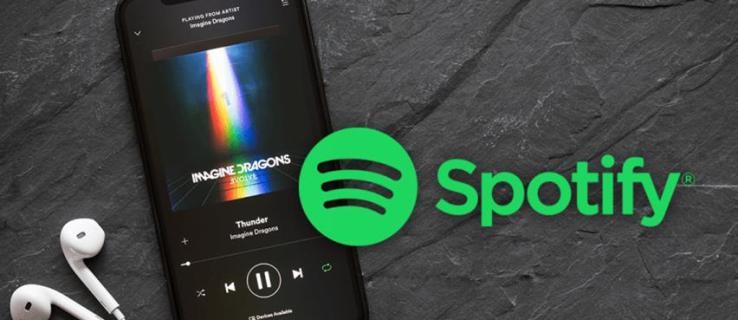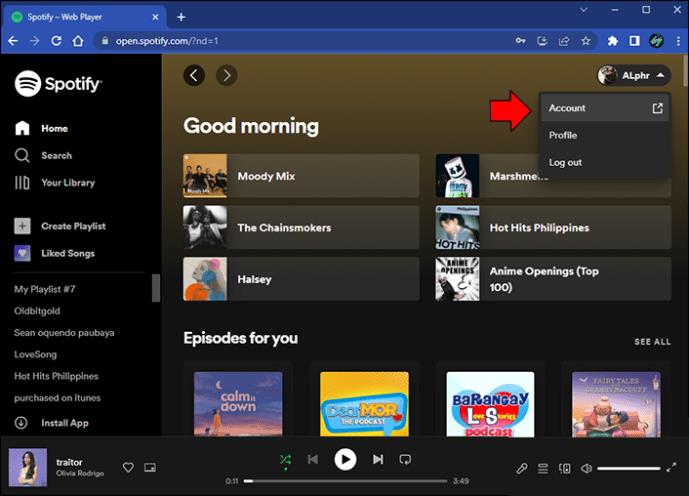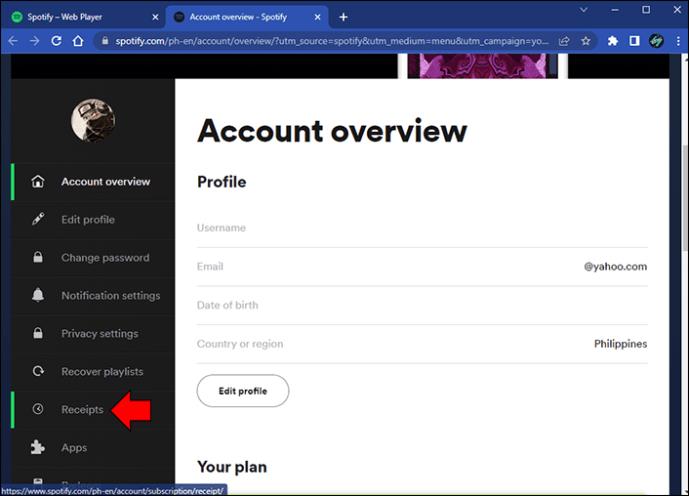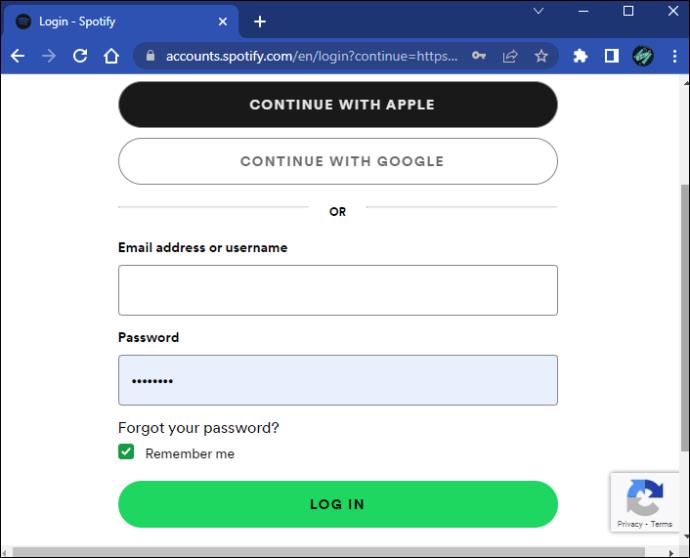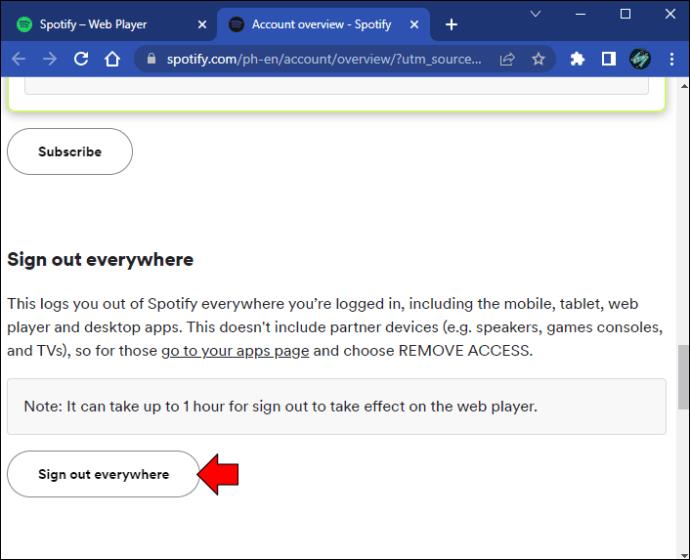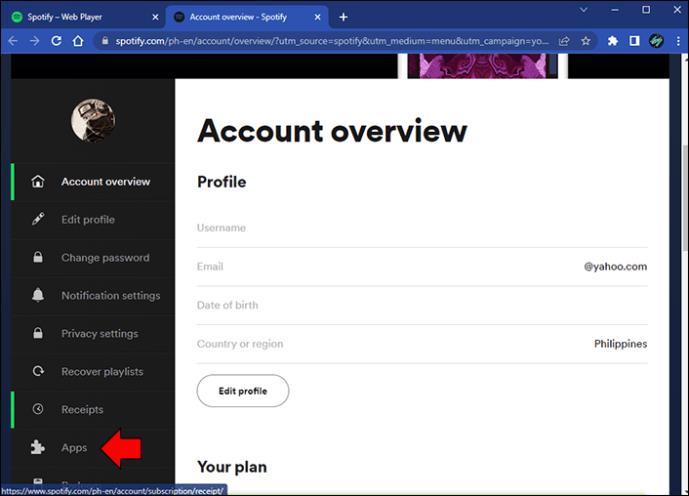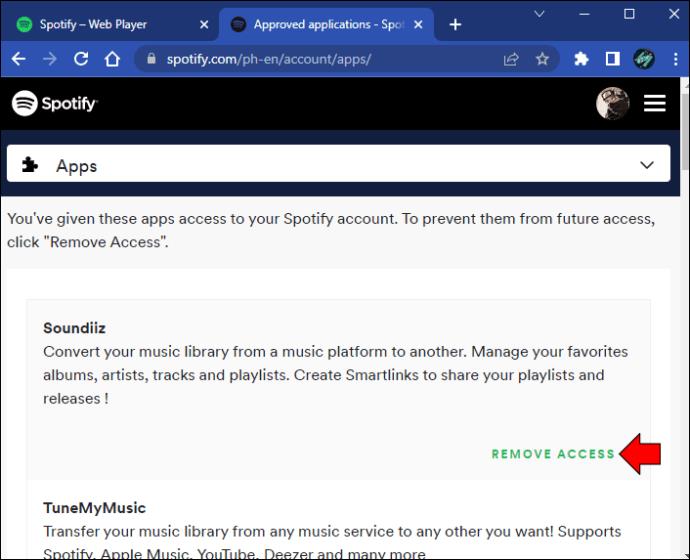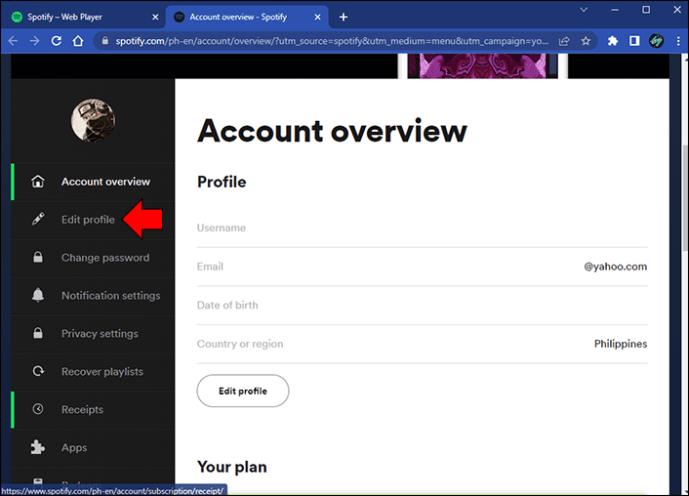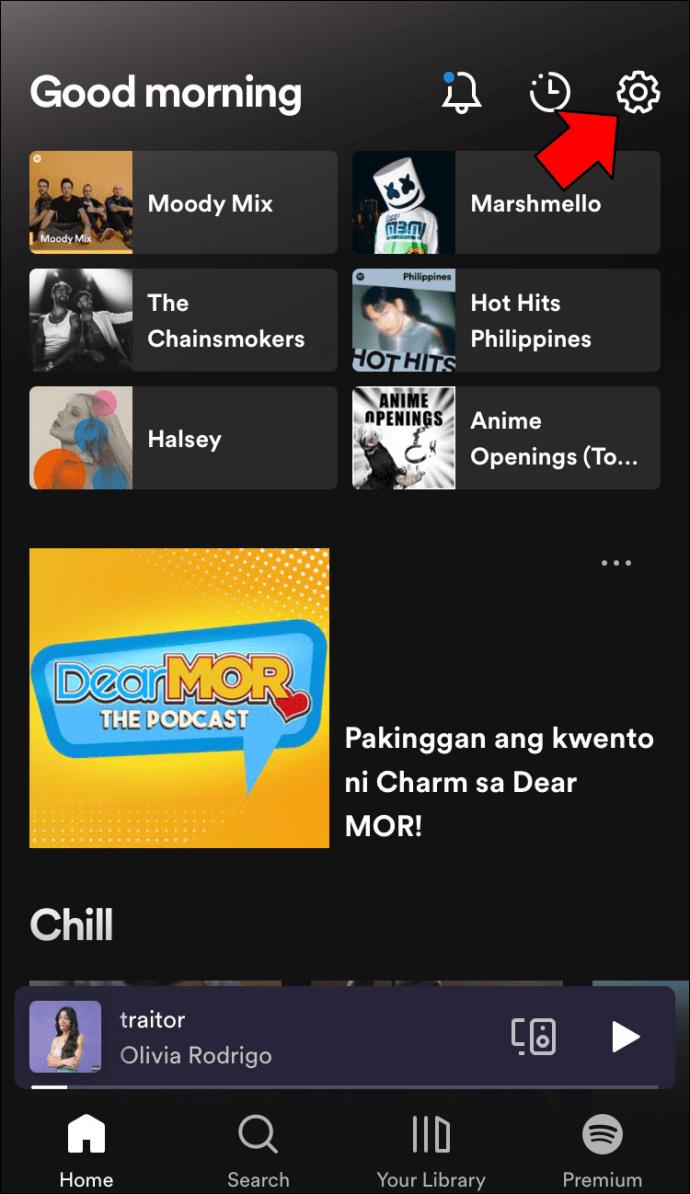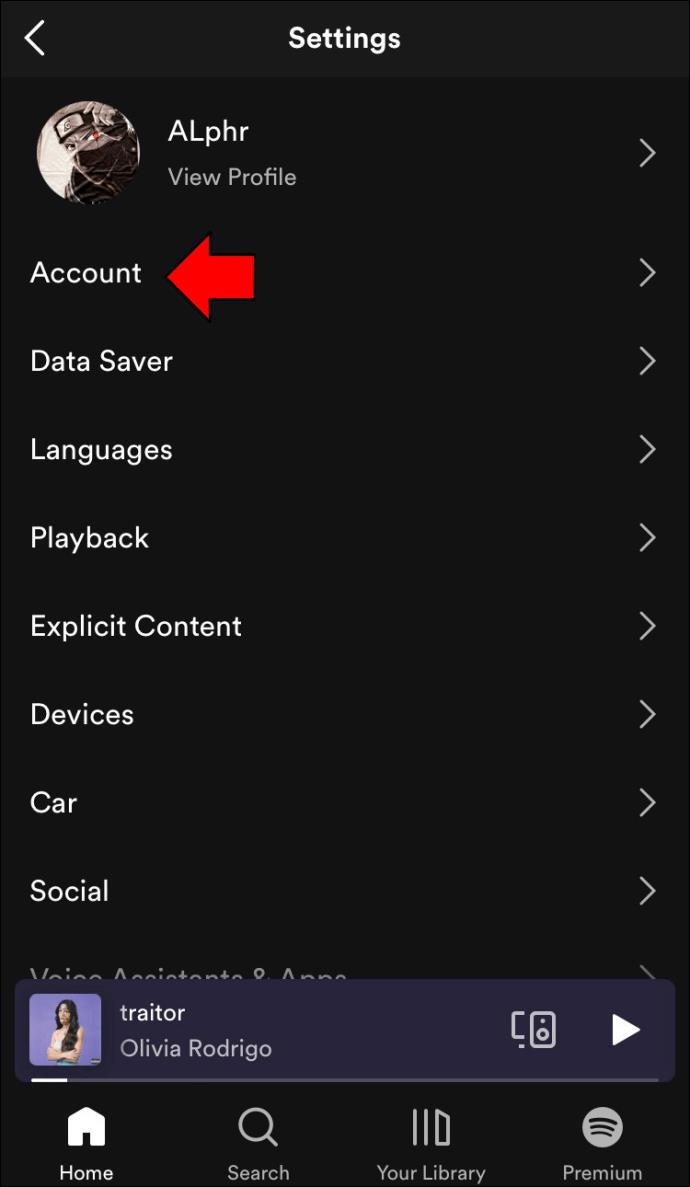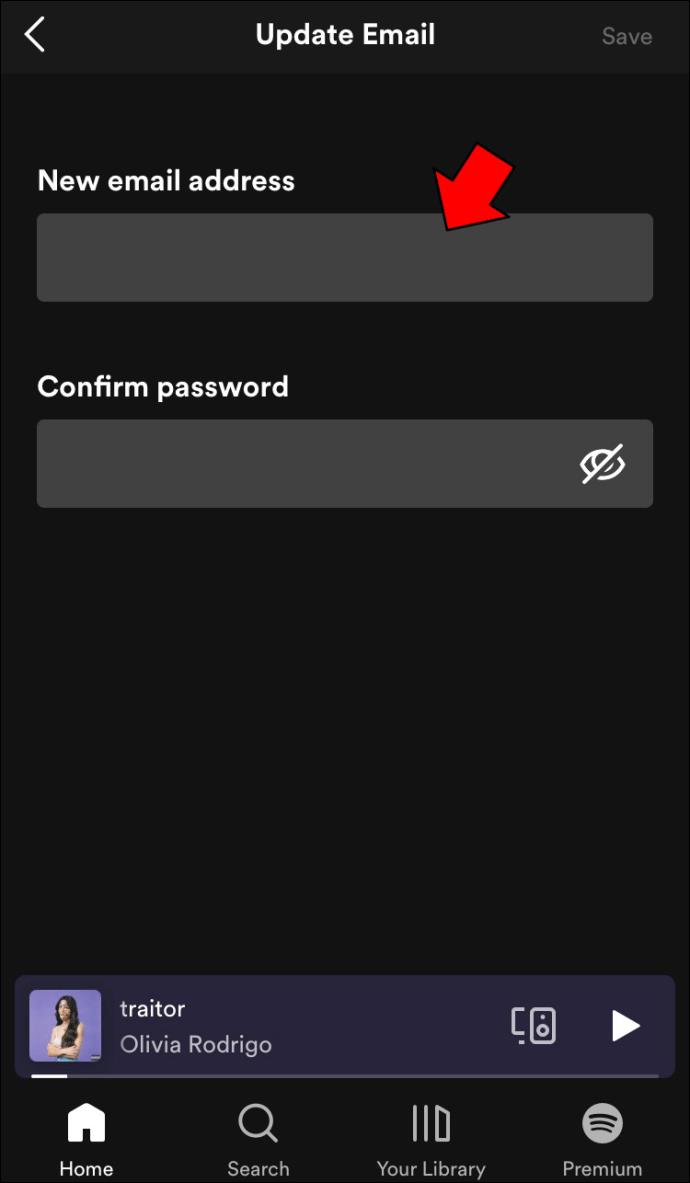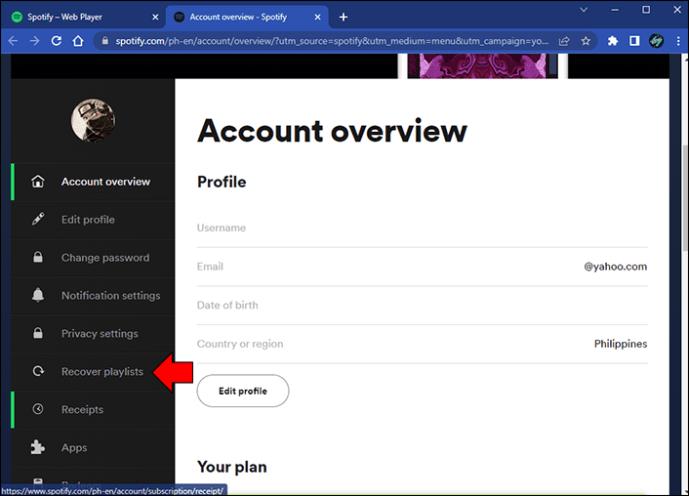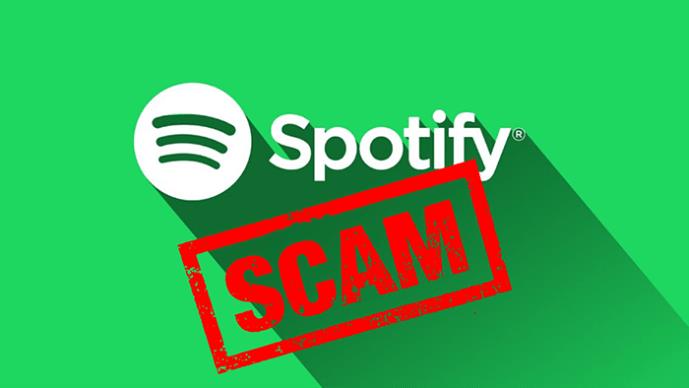Ponieważ Spotify ma miliony użytkowników, nie jest zaskoczeniem, że jest często celem hakerów. Podczas gdy Spotify gwarantuje swoim użytkownikom, że ich bezpieczeństwo i dane finansowe nigdy nie zostaną naruszone, utrata kontroli nad kontem jest frustrująca.
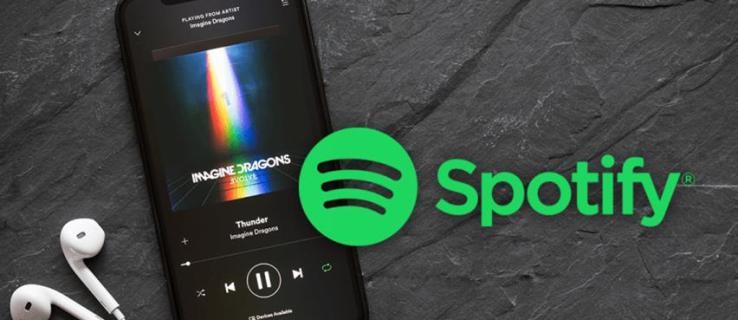
Jeśli chcesz dowiedzieć się, jak sprawdzić, czy Twoje konto Spotify zostało zhakowane i co zrobić w takiej sytuacji, dobrze trafiłeś. W tym artykule omówimy najczęstsze objawy i wyjaśnimy, jakie działania należy podjąć, aby zminimalizować szkody.
Jak sprawdzić, czy konto Spotify zostało zhakowane
Wbrew powszechnemu przekonaniu brak możliwości zalogowania się na konto to tylko jeden ze znaków, że ktoś je zhakował. Często użytkownicy nie są w stanie zauważyć, że ktoś korzystał z ich konta przez długi czas. Oto, na co powinieneś zwrócić uwagę.
Nieznana muzyka w sekcji „Ostatnio odtwarzane”
Jeśli często korzystasz ze Spotify, zapewne wiesz, jakiej muzyki ostatnio słuchałeś. Brak możliwości rozpoznania muzyki w sekcji „Ostatnio odtwarzane” może oznaczać, że ktoś inny używa Twojego konta bez Twojej zgody.
Nowe lub brakujące listy odtwarzania
Wielu użytkowników Spotify lubi tworzyć listy odtwarzania na różne okazje. Jeśli zauważyłeś, że brakuje niektórych list odtwarzania lub są tworzone nowe, być może ktoś bez Twojej wiedzy manipulował Twoją kolekcją.
Muzyka odtwarzana losowo
Spotify można podłączyć do różnych urządzeń, takich jak Google Nest, Alexa, smartwatche itp. Możesz używać tych urządzeń do zmiany utworów, odtwarzania lub zatrzymywania muzyki. Nagłe przeskoki, pauzy i przełączane utwory mogą oznaczać, że Twoje konto zostało zhakowane.
Powiadomienie logowania
Podobnie jak większość aplikacji, Spotify poinformuje Cię, jeśli wykryje podejrzaną aktywność. Jeśli otrzymujesz powiadomienia o logowaniu, którego nie rozpoznajesz, ktoś może próbować uzyskać dostęp do Twojego konta bez pozwolenia.
Twoja subskrypcja uległa zmianie
Jeśli zauważysz, że Twój plan subskrypcji uległ zmianie i nie miałeś z tym nic wspólnego, prawdopodobnie ktoś inny używa Twojego konta. Sprawdź paragony, aby ustalić, kiedy dokonano zmiany.
- Otwórz przeglądarkę i przejdź do witryny Spotify .

- Wybierz profil."

- Wybierz „Konto”.
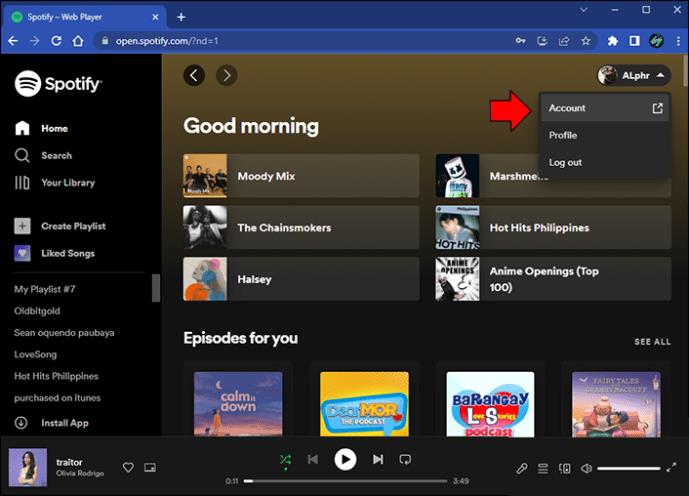
- Naciśnij „Rachunki” w lewym menu i przejrzyj cenę i daty subskrypcji.
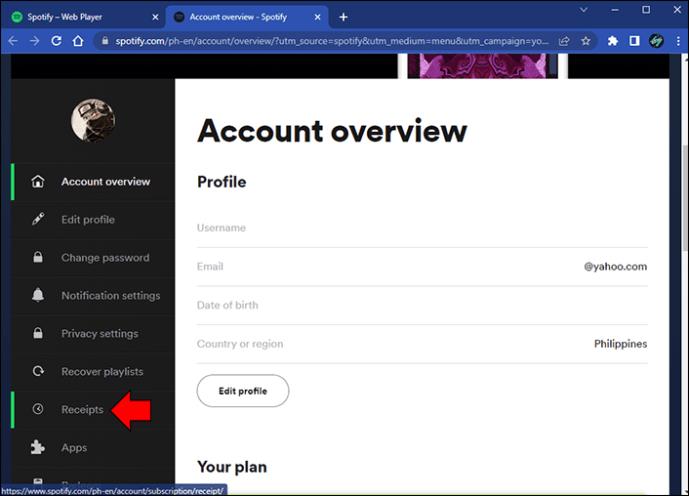
Adres e-mail lub hasło nie działają
Jeśli nie możesz zalogować się na swoje konto i jesteś w 100% pewien, że używasz prawidłowego adresu e-mail i hasła, najprawdopodobniej ktoś inny uzyskał do niego dostęp i wylogował Cię.
Co zrobić, jeśli Twoje konto Spotify zostało zhakowane
Istnieje wiele działań, które możesz podjąć, jeśli podejrzewasz, że Twoje konto Spotify zostało zhakowane. Różnią się one w zależności od tego, czy masz dostęp do konta, czy nie.
Co zrobić, jeśli Twoje konto Spotify zostało zhakowane i masz do niego dostęp
Jeśli wiesz, że ktoś inny używa Twojego konta, ale nadal masz do niego dostęp, oto co możesz zrobić.
Zresetuj swoje hasło
Pierwszą czynnością, którą powinieneś wykonać, gdy zdasz sobie sprawę, że ktoś inny używa Twojego konta, jest zresetowanie hasła. Otwórz łącze resetowania Spotify w oknie incognito/prywatnym, wprowadź swój adres e-mail i utwórz silne hasło, którego wcześniej nie używałeś. Ponieważ Spotify można połączyć z wieloma usługami, takimi jak Facebook, nie zapomnij również zmienić tych haseł.
Wyloguj się wszędzie
Spotify oferuje opcję „Wyloguj się wszędzie”, która wyloguje Twoje konto Spotify z każdego urządzenia. Możesz użyć tej funkcji, aby uniemożliwić hakerom korzystanie z Twojego konta. Ta opcja jest dostępna tylko na komputerach. Postępuj zgodnie z poniższymi instrukcjami, aby wylogować się ze wszystkich miejsc w Spotify.
- Otwórz przeglądarkę i przejdź do witryny Spotify .

- Zaloguj się, jeśli zostaniesz o to poproszony.
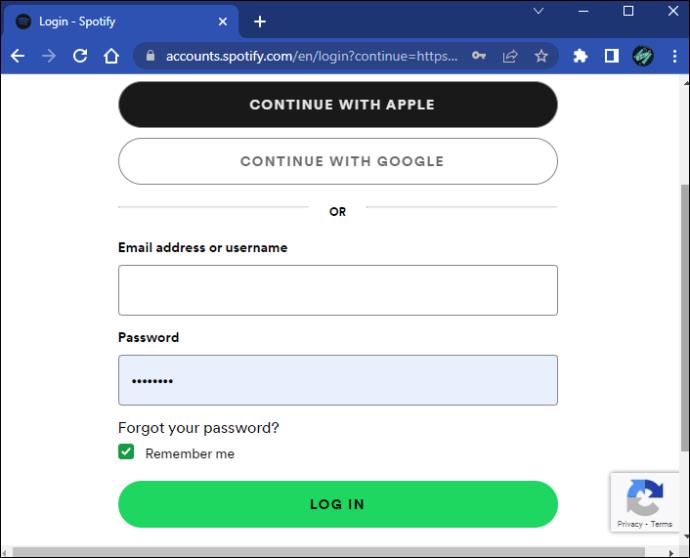
- Naciśnij „Profil” w prawym górnym rogu.

- Wybierz „Konto”.

- Przewiń w dół i naciśnij „Wyloguj się wszędzie”.
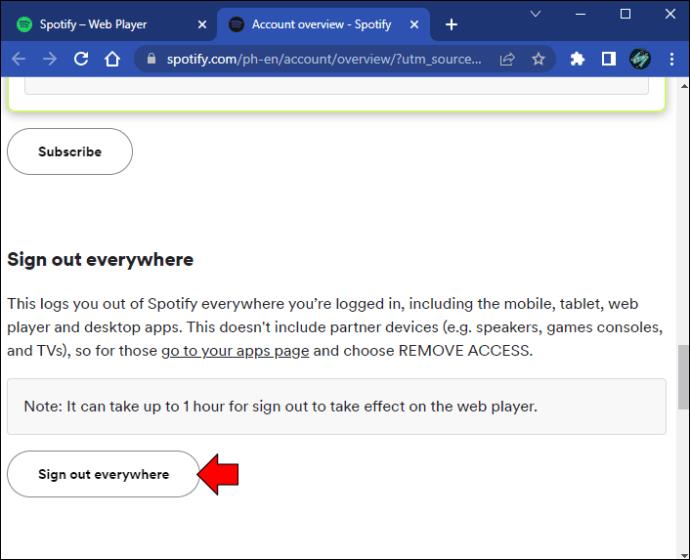
Pamiętaj, że zanim ta opcja zadziała, może minąć nawet godzina. Co więcej, nie działa to na urządzeniach partnerskich, takich jak telewizory, głośniki itp. Jeśli chcesz się wylogować z takich urządzeń, musisz użyć opcji „Usuń dostęp”. Oto jak to zrobić.
- Uruchom przeglądarkę i przejdź do strony Spotify .

- Wybierz „Profil” w prawym górnym rogu.

- Naciśnij „Konto”.

- Przewiń w dół i wybierz „Aplikacje” z lewego menu.
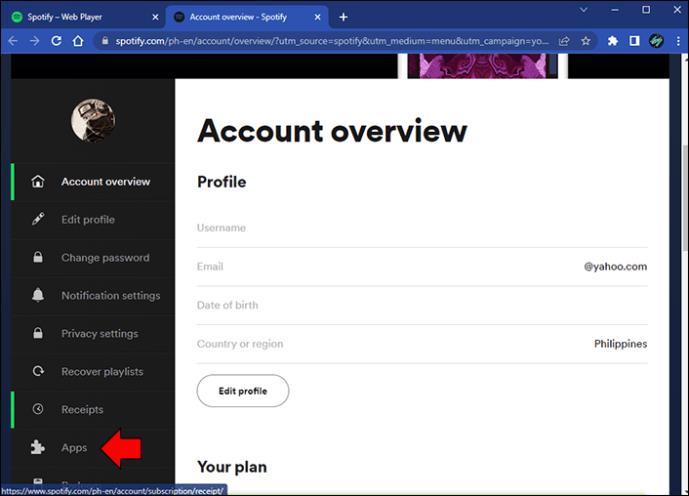
- Znajdź odpowiednie aplikacje i naciśnij „Usuń dostęp” po prawej stronie.
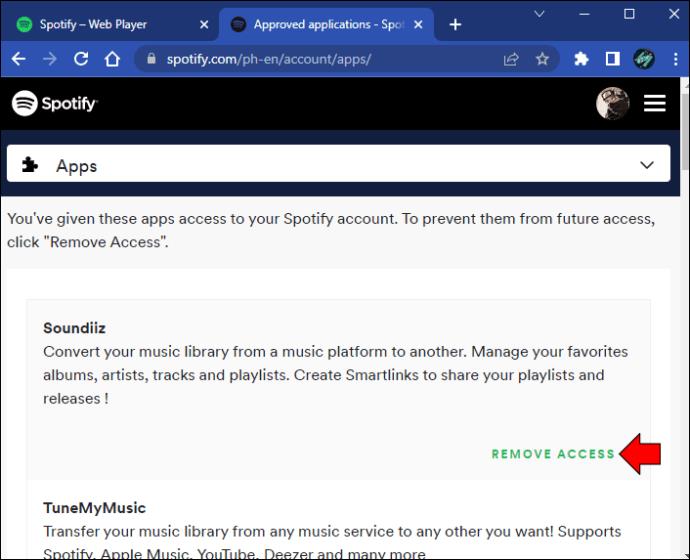
Zabezpiecz swój adres e-mail
Jeśli podejrzewasz, że haker zmienił adres e-mail powiązany z Twoim kontem, powinieneś to natychmiast cofnąć. Aby to zrobić, postępuj zgodnie z poniższą instrukcją.
- Otwórz przeglądarkę i odwiedź witrynę Spotify.

- Wybierz „Profil”.

- Wybierz „Konto”.

- Naciśnij „Edytuj profil”.
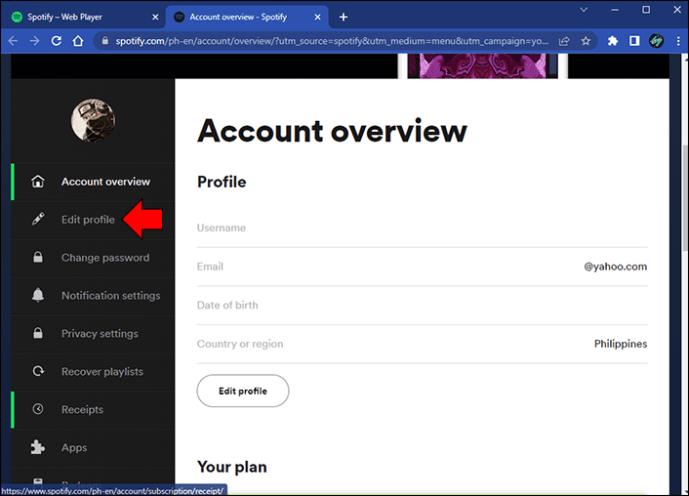
- Wpisz swój adres e-mail, dokładnie sprawdź inne informacje o koncie i naciśnij „Zapisz profil”.

Możesz to również zrobić za pomocą aplikacji mobilnej Spotify.
- Uruchom aplikację Spotify i wybierz ikonę koła zębatego w prawym górnym rogu.
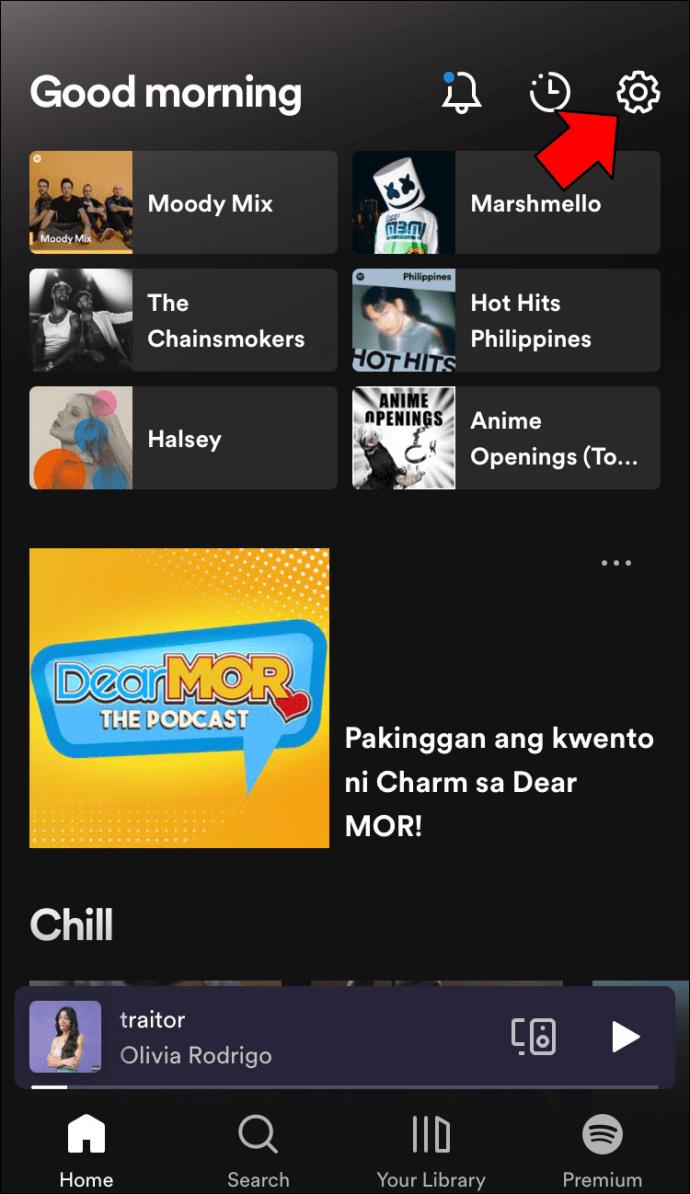
- Następnie dotknij „Konto”.
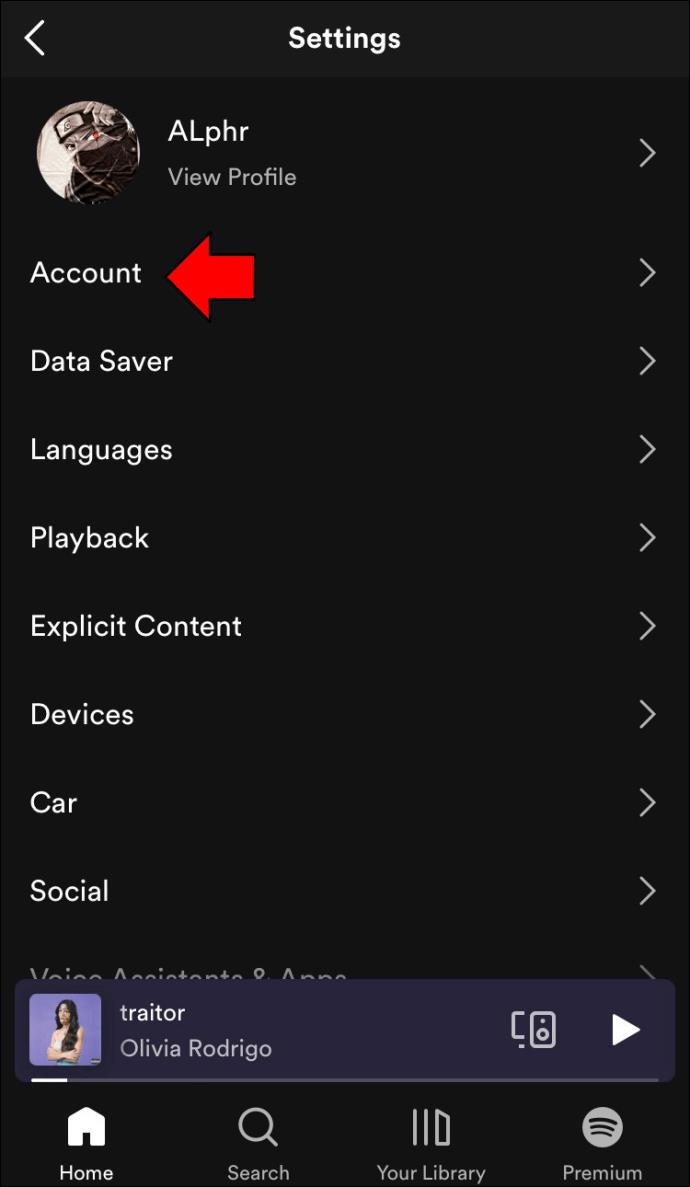
- Wybierz „E-mail”.

- Wpisz swój adres e-mail.
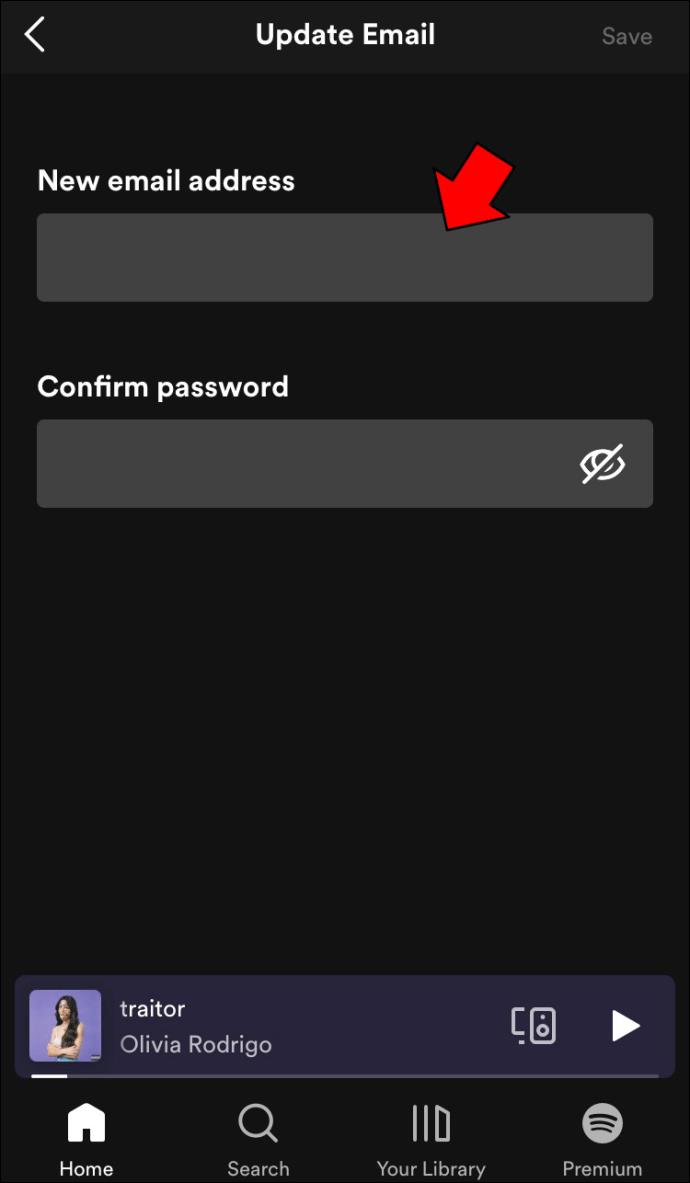
Zaloguj się ponownie i odzyskaj listy odtwarzania
Po wykonaniu czynności omówionych powyżej możesz ponownie zalogować się na swoje konto i ponownie połączyć używane aplikacje i urządzenia. Jeśli niektóre listy odtwarzania zostały usunięte, oto jak je odzyskać.
- Uruchom przeglądarkę i odwiedź witrynę Spotify.

- Wybierz „Profil” w prawym górnym rogu.

- Wybierz „Konto”.

- Naciśnij „Odzyskaj listy odtwarzania” w lewym menu.
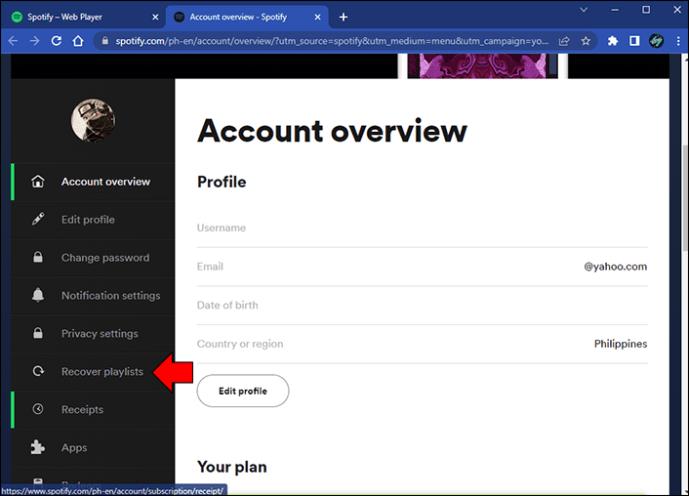
Co zrobić, jeśli Twoje konto Spotify zostało zhakowane i nie masz do niego dostępu
Jeśli Twoje konto zostało zhakowane i nie możesz uzyskać do niego dostępu, niewiele możesz zrobić poza skontaktowaniem się z obsługą klienta Spotify . Będą w stanie pomóc w rozwiązaniu problemu.
Jak chronić swoje konto Spotify
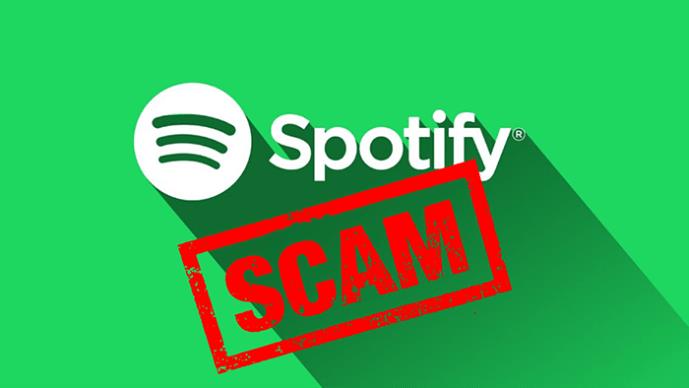
Jeśli chcesz zminimalizować ryzyko włamania na Twoje konto Spotify (ponownie), powinieneś pomyśleć o tym, co możesz zrobić, aby je chronić. Oto kilka propozycji.
Użyj bezpiecznego hasła
Silne hasło to pierwsza linia obrony przed hakerami. Oto kilka wskazówek dotyczących tworzenia bezpiecznego hasła.
Zrób to wyjątkowym
Chociaż może się to wydawać bardziej skomplikowane, spróbuj utworzyć hasło inne niż hasła używane do innych aplikacji i usług. Jeśli wszędzie masz to samo hasło, hakerzy mogą próbować uzyskać dostęp do wszystkich Twoich kont.
Wskazówka: pomyśl o losowym zdaniu i użyj pierwszych dwóch liter każdego słowa jako hasła.
Zrób to długo
Krótkie hasła mogą być łatwiejsze do zapamiętania, ale nie są zbyt bezpieczne. Idealnie hasło powinno mieć co najmniej 12-15 znaków.
Wymieszaj to
Utwórz hasło, używając liter, cyfr, znaków specjalnych itp. Nie zapomnij użyć co najmniej jednej dużej litery.
Użyj Menedżera haseł
Zamiast zapisywać wszystkie hasła w notatkach telefonu lub notatniku, możesz skorzystać z menedżera haseł. Programy te mają na celu śledzenie haseł bez zapamiętywania ich. Mogą nawet pomóc w tworzeniu silnych, bezpiecznych haseł.
Unikaj łatwych do złamania kombinacji
Unikaj używania kolejnych cyfr i liter. Ponadto nie używaj zapadających w pamięć ścieżek klawiaturowych, takich jak „qwerty” lub „asdfgh”.
Nie używaj danych osobowych
Jeśli haker zaatakuje Cię konkretnie, wykorzysta wszystko, co o Tobie wie, aby złamać Twoje hasło. Dlatego nierozsądnie jest używać daty urodzenia, imienia zwierzaka, ulubionego koloru itp. jako hasła.
Aktualizuj regularnie
Zawsze aktualizuj system operacyjny, oprogramowanie układowe i oprogramowanie antywirusowe urządzenia. Aktualizacje często zawierają poprawki oprogramowania, które minimalizują ryzyko przejęcia kont przez hakerów.
Zachowaj ostrożność podczas korzystania ze Spotify na urządzeniach publicznych
Jeśli chcesz korzystać ze Spotify na urządzeniu publicznym, koniecznie wyloguj się z niego zaraz po zakończeniu i wyczyść historię. Uniemożliwia to innym dostęp do Twojego konta.
Dbaj o bezpieczeństwo swojego konta
Niestety ataki hakerów nie należą do rzadkości. Chociaż możesz odzyskać swoje konto Spotify po tym, jak zostało zhakowane, lepiej nie ryzykować. Nie czekaj, aż stracisz konto Spotify, aby upewnić się, że Twoje hasło jest silne, a Twoje informacje bezpieczne. Oczywiście nie dotyczy to tylko Spotify, ale wszystkich aplikacji i usług, z których korzystasz.
Czy jedno z Twoich kont internetowych zostało kiedykolwiek zhakowane? Czy udało Ci się odzyskać nad nim kontrolę? Powiedz nam w sekcji komentarzy poniżej.